Comment décompresser des fichiers sous Windows 11
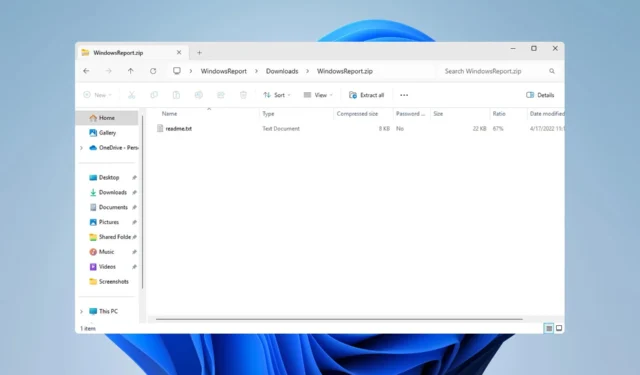
Si vous ne savez pas comment décompresser des fichiers sous Windows 11, vous ne pourrez peut-être pas installer certains logiciels ou afficher les fichiers qui vous ont été envoyés par d’autres au format d’archive.
Ce processus est incroyablement simple à réaliser et dans le guide d’aujourd’hui, nous allons vous montrer les meilleures façons de le faire sous Windows 11.
Comment décompresser des fichiers sous Windows 11 ?
1. Utilisez le menu contextuel
- Localisez le fichier zip sur votre PC et cliquez dessus avec le bouton droit.
- Ensuite, sélectionnez Extraire tout .
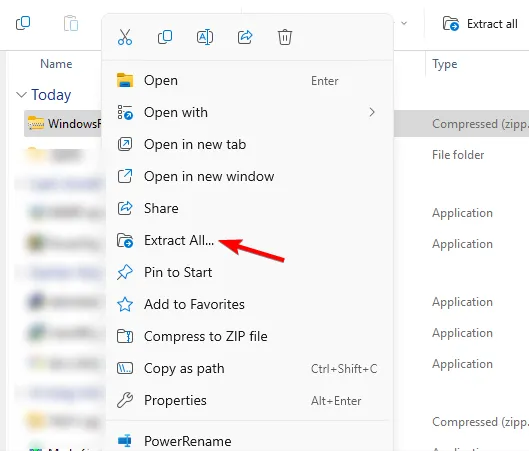
- Choisissez l’emplacement d’extraction et cliquez sur le bouton Extraire .
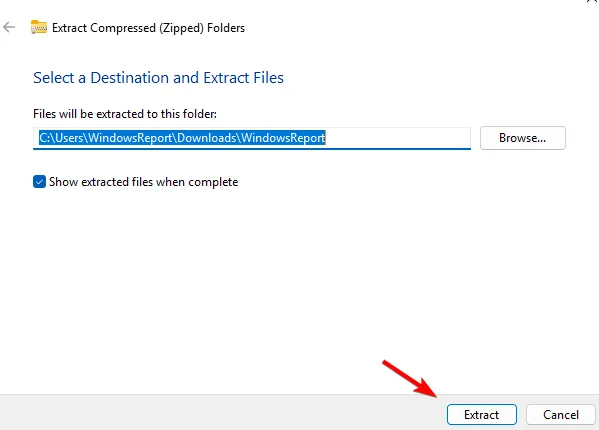
- Attendez que Windows extraie les fichiers.
2. Utilisez des outils tiers
- Téléchargez WinZip et installez-le.
- Double-cliquez sur le fichier zip que vous souhaitez extraire.
- Cliquez maintenant sur Décompresser et sélectionnez le dossier de destination.
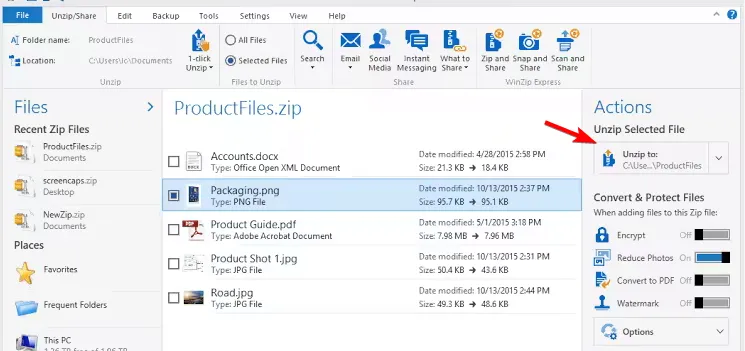
3. Utilisez l’explorateur de fichiers
- Double-cliquez sur le fichier compressé que vous souhaitez extraire.
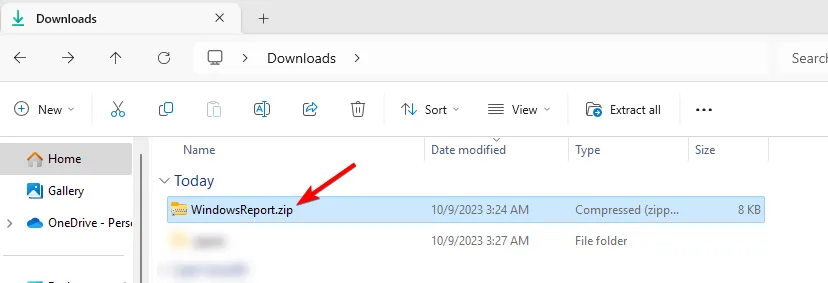
- Sélectionnez tous les fichiers et faites-les glisser vers l’emplacement souhaité.
- Alternativement, cliquez sur Extraire tout et choisissez le répertoire d’extraction.
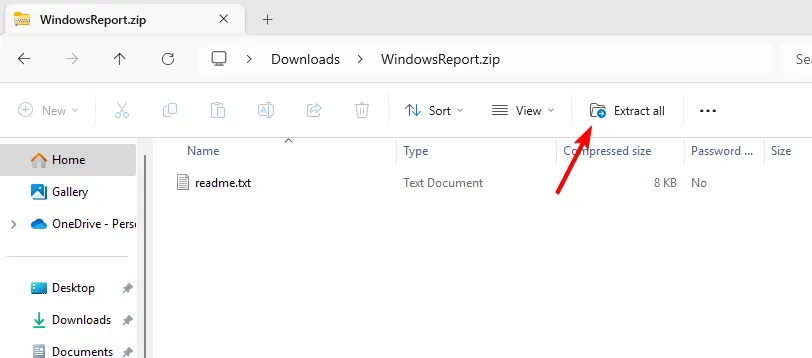
4. Décompressez à l’aide de la ligne de commande
Utiliser l’invite de commande
- Appuyez sur la Windows touche + S et tapez cmd. Sélectionnez Exécuter en tant qu’administrateur .
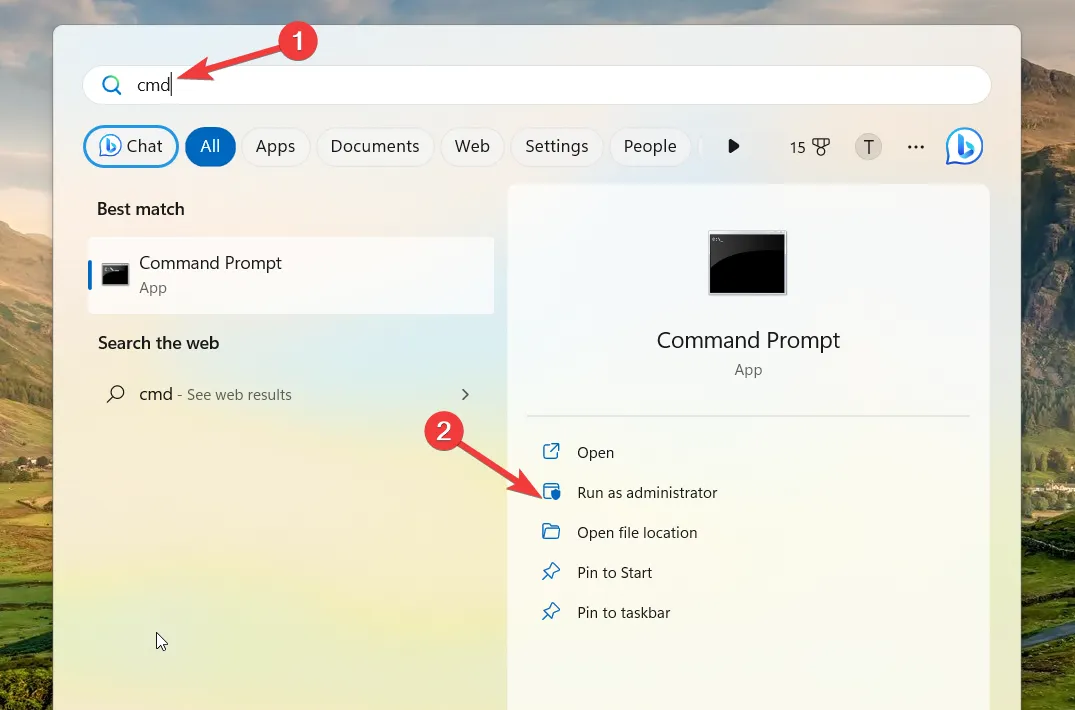
- Accédez au répertoire contenant le fichier zip à l’aide de la commande cd.
- Exécutez la commande suivante :
tar -zxvf WindowsReport.zip -C C:\Users\WindowsReport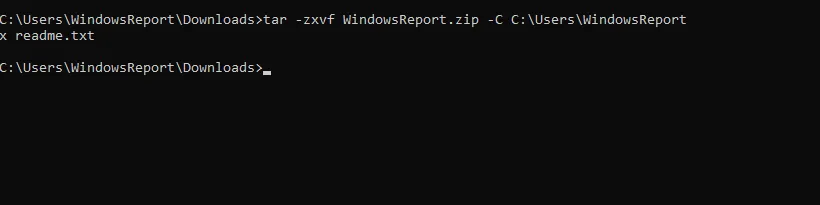
- Cela extraira le fichier dans le répertoire WindowsReport, cependant, vous pouvez modifier le chemin du fichier d’extraction à votre guise.
Utiliser PowerShell
- Appuyez sur la Windows touche + S et entrez PowerShell. Sélectionnez Exécuter en tant qu’administrateur .
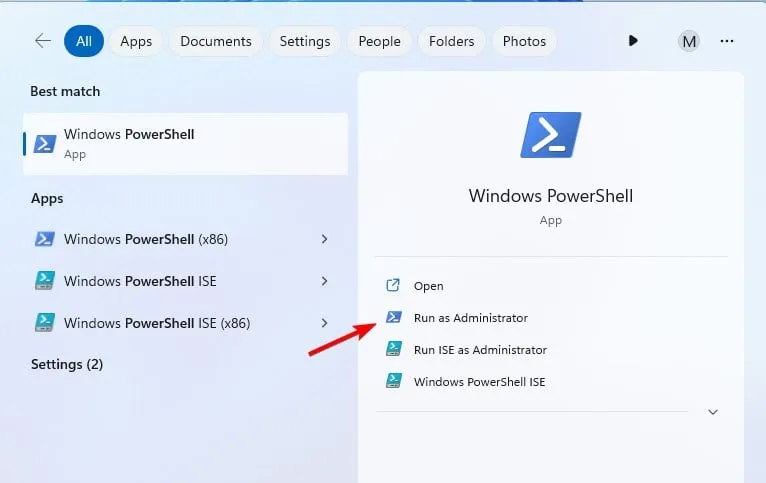
- Accédez au chemin contenant votre fichier zip avec la commande cd.
- Exécutez la commande suivante :
Expand-Archive -Path WindowsReport.zip -DestinationPath C:\Users\WindowsReport
- Attendez pendant que Windows traite le fichier compressé.
Pourquoi ne puis-je pas extraire un fichier ZIP sous Windows 11 ?
- Votre archive est peut-être corrompue ou mal téléchargée.
- L’emplacement de destination est peut-être inaccessible ou trop long.
- Bugs temporaires avec l’Explorateur de fichiers.
Travailler avec des formats de fichiers d’archives autres que ZIP
Microsoft travaille dur pour prendre en charge d’autres formats d’archives, notamment RAR, 7Z, TAR, etc. La prise en charge de ces types de fichiers est disponible pour les initiés, et nous espérons la voir bientôt disponible au public.
Pour le moment, pour une meilleure compatibilité, vous devez utiliser des applications tierces pour l’archivage.
Vous pouvez décompresser des fichiers de manière native sur Windows 11, cependant, la prise en charge est actuellement limitée, mais cela changera bientôt à mesure que Windows obtiendra une prise en charge native pour d’autres types d’archives de fichiers.
Avons-nous manqué votre méthode préférée pour décompresser des fichiers sous Windows 11 ? Si tel est le cas, partagez-le avec nous dans la section commentaires.



Laisser un commentaire